Alguns jogadores do Minecraft postaram no fórum de suporte do jogo sobre um erro de canal io.netty que surge quando eles tentam se conectar ao servidor. A mensagem de erro io.nett afirma:
Falha ao conectar ao servidor. io.netty.channel.AbstractChannel $ AnnotatedConnectException: Tempo limite de conexão esgotado.
Quando esse problema surge, o Minecraft não consegue se conectar ao servidor.
Como faço para corrigir o erro Io.netty.channel.AbstractChannel?
1. Reinicializar o roteador
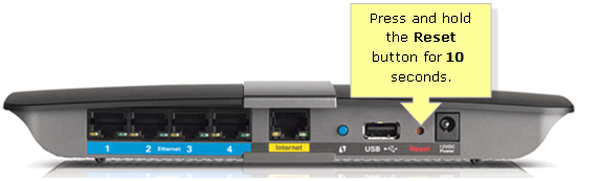
Reiniciar o roteador é uma resolução mais direta que pode corrigir o canal io.netty erro para alguns jogadores. Você pode fazer isso desligando o roteador e desconectando-o. Em seguida, conecte o roteador novamente e ligue-o após alguns minutos.
Alguns usuários também confirmaram que redefinir os roteadores de fábrica corrigiu o problema para eles. Para redefinir um roteador de fábrica, pressione e segure o botão de redefinição por 10-30 segundos.
Geralmente, é necessário um clipe de papel para pressionar o botão de reinicialização do roteador. Observe que redefinir um roteador dessa forma também apaga todas as configurações personalizadas para ele.
2. Verifique as permissões do aplicativo do firewall
- o io.netty.channel o erro é frequentemente devido ao Windows Defender Firewall bloqueando a conexão do servidor do Minecraft.
- Para corrigir isso, pressione a tecla Windows + tecla de atalho S.
- Em seguida, entre firewall como a palavra-chave de pesquisa na caixa de texto.
- Clique em Windows DefenderFirewall para abrir o Painel de Controle como na imagem diretamente abaixo.
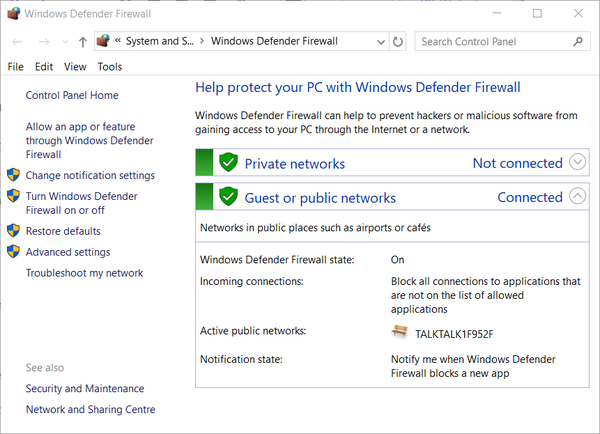
- Clique Permitir um aplicativo ou recurso por meio do Firewall do Windows Defender para abrir as configurações do aplicativo do firewall.
- Clique Mudar configurações para configurar as opções de firewall.
- Em seguida, selecione todos os Público e Privado caixas de seleção para o binário Java (TM) Platform SE como mostrado diretamente abaixo.

- Clique no Está bem opção.
Desative o Firewall do Windows Defender
- Como alternativa, você pode desativar o Firewall do Windows Defender para garantir que ele não bloqueie a conexão do servidor do Minecraft.
- Abra o miniaplicativo do painel de controle do WDF conforme descrito para a segunda resolução.
- Clique Ativar ou desativar o Firewall do Windows Defender no lado esquerdo o miniaplicativo do Painel de Controle para abrir outras opções.
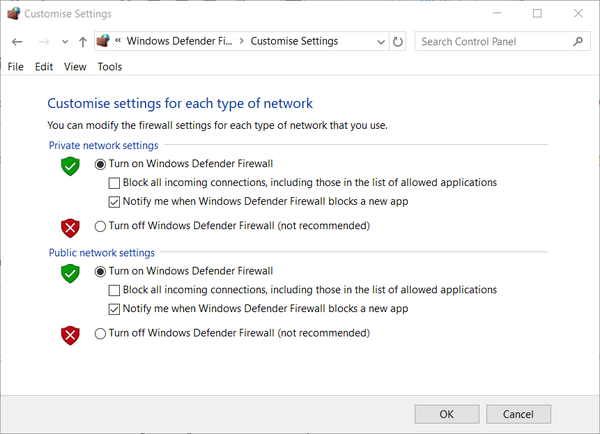
- Clique no Desative o Firewall do Windows Defender (não recomendado) configurações.
- Em seguida, pressione o Está bem botão para confirmar as configurações.
Edite as informações do servidor antes de entrar no servidor
- Tente inserir manualmente as informações do endereço do servidor antes de conectar-se ao servidor.
- Primeiro, pressione a tecla Windows + tecla de atalho R para Executar.
- Tipo cmd na caixa Abrir e pressione Enter para iniciar o Prompt de Comando.
- Tipo ipconfig no prompt de comando e pressione a tecla Return.
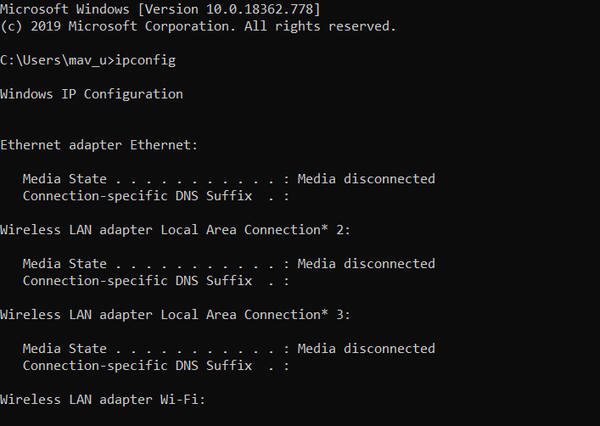
- Anote o endereço IPv4 listado.
- Em seguida, abra a janela do Explorador de Arquivos.
- Abra este caminho de pasta dentro do File Explorer: pasta Minecraft Servers> Maxwell (números aleatórios)> MinecraftServer.
- Clique no arquivo server.properties para abri-lo no Bloco de Notas.
- Anote o número da porta listado nos arquivos server.properties.
- Abra o Minecraft e selecione o Jogar multijogador opção.
- Selecione um servidor para entrar.
- Clique no Editar botão para abrir as informações do servidor.
- Digite qualquer título de preferência na caixa Nome do servidor.
- Na caixa Endereço, digite o endereço IPv4 e o número da porta com o seguinte formato: XXX.XXX.X.X: AAAA.
- Os caracteres X ali representam o endereço IPv4 e os caracteres Y são para o número da porta.
- aperte o Feito botão.
- Selecione os Atualizar opção.
- Em seguida, selecione o Entrar no servidor opção.
Essas são algumas das resoluções que os jogadores do Minecraft confirmaram para corrigir o io.netty.channel erro. Alguns jogadores do Minecraft também podem precisar atualizar seu Java para resolver o problema. Confira nossa postagem de download do Java para obter mais detalhes sobre como instalar o Java.
FAQ: Saiba mais sobre o Minecraft
- O Minecraft é grátis??
A versão básica do jogo não é gratuita, mas a versão Clássica, assim como o Minecraft China, são.
- Minecraft é bom para crianças?
Sim, o Minecraft é extremamente bom, pois estimula a criatividade de uma forma que poucos outros jogos conseguem. Você pode até criar seus próprios servidores apenas para você e seus amigos jogarem.
- Qual é o propósito do Minecraft?
O objetivo do jogo é reunir recursos suficientes e sobreviver por tempo suficiente até que você seja capaz de chegar ao chefe final: o Dragão Ender. Se você adora esses jogos, também adora os jogos de sobrevivência incluídos nesta lista de jogos.
- conserto de jogo
- Minecraft
 Friendoffriends
Friendoffriends



